笔记本指纹开机设置方法是什么?
- 数码攻略
- 2025-04-05
- 3
在数字化时代,笔记本电脑的安全性变得日益重要。越来越多的笔记本电脑配备了生物识别技术,例如指纹识别,这为用户提供了快速、便捷且安全的登录方式。本文将为您提供详细的笔记本指纹开机设置步骤,帮助您高效利用此功能,提升个人数据的安全性。
什么是笔记本指纹开机功能?
笔记本指纹开机功能是一种生物识别技术,通过扫描您的指纹图案来验证用户身份,从而解锁笔记本电脑或允许电脑从休眠状态唤醒。这一功能不仅增强了安全性,而且通过省去输入密码的步骤,大大提高了系统的使用便捷性。
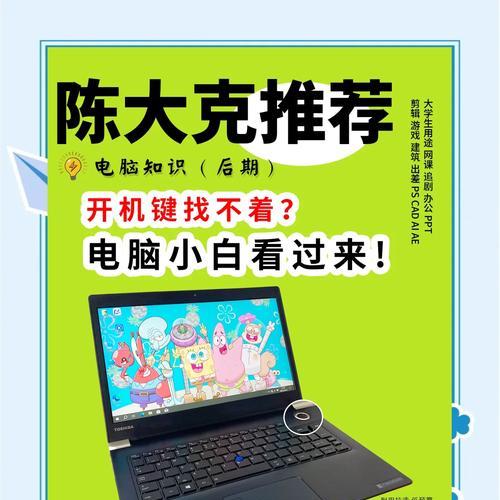
如何设置笔记本指纹开机?
1.确认您的笔记本支持指纹识别功能
设置之前,您需要确保您的笔记本电脑装有指纹识别器,并且驱动程序已经正确安装。一般情况下,笔记本品牌会在设备自带的软件管理器中提供此类工具。
2.进入控制面板设置
大多数现代Windows操作系统将指纹识别设置纳入“设置”菜单中。请按照以下步骤操作:
点击桌面左下角的“开始”按钮,选择“设置”(齿轮形状的图标);
在设置菜单中选择“账户”;
在“账户”菜单下,选择“登录选项”;
在“登录选项”中,您会看到一个“添加”按钮,旁边是“指纹”字样。
3.注册您的指纹
点击“添加”之后,系统将引导您开始指纹注册过程:
您需要首先将要去除油渍和污渍的指纹放在指纹扫描器上;
系统会提示您移动手指,在不同的角度和位置多次扫描,以确保系统能够准确识别您的指纹;
完成一系列的扫描后,系统会询问您是否要为该指纹设置一个名称,建议您为其命名以便记忆。
4.设置指纹开机或唤醒功能
在成功注册一个或多个指纹后,返回到“登录选项”菜单;
确保您已经将“指纹”设置为首选登录方式;
如果您的电脑支持从休眠状态通过指纹唤醒,请确保在电源选项中也启用了该功能。
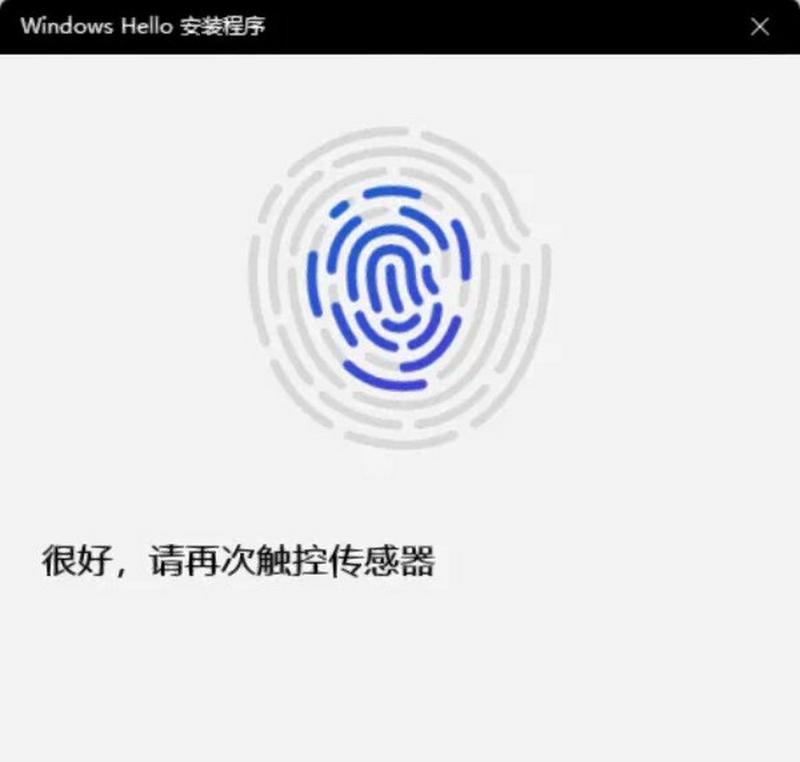
常见问题解答
问题1:如果我的笔记本电脑没有预装指纹驱动程序怎么办?
答:您需要从笔记本电脑制造商的官方网站下载并安装最新的指纹识别驱动程序。有时,WindowsUpdate也可能提供相应的更新,您可以在“设置”菜单的“更新与安全”选项中检查更新。
问题2:指纹识别不准确怎么办?
答:可能是因为指纹有污渍或干燥导致读取困难。建议您保持手指清洁、干燥后再试。如果问题持续存在,请尝试重新注册指纹。
问题3:如何管理已注册的指纹?
答:在“登录选项”菜单中,您会看到“指纹”一栏下有一个管理按钮,可以用来删除不再使用的指纹或重新注册新指纹。

使用指纹开机功能的其它提示
安全性提示:虽然指纹识别比密码更难被破解,但仍建议您使用复杂的密码,并与其他安全措施如PIN码结合使用。
备份凭据:建议您设置或维护一个备用账户,以备指纹识别器出现故障时使用。
日常保养:定期清洁指纹识别器表面,避免油渍和脏污影响识别效果。
通过以上步骤,您可以轻松设置笔记本指纹开机功能,并享受更加便捷和安全的电脑使用体验。请确保遵循指导步骤,如果您在设置过程中遇到任何问题,请参考品牌提供的用户手册或联系技术支持寻求帮助。
版权声明:本文内容由互联网用户自发贡献,该文观点仅代表作者本人。本站仅提供信息存储空间服务,不拥有所有权,不承担相关法律责任。如发现本站有涉嫌抄袭侵权/违法违规的内容, 请发送邮件至 3561739510@qq.com 举报,一经查实,本站将立刻删除。